4 måder at bruge Facebook Save-knappen til forsinket indholdsforbrug: Social Media Examiner
Facebook Værktøjer Facebook / / September 26, 2020
 Har du nogensinde ønsket at gemme Facebook-indhold til at læse senere?
Har du nogensinde ønsket at gemme Facebook-indhold til at læse senere?
Leder du efter måder at finde det gemte indhold på?
Afhængigt af typen af enhed, du bruger, kan Facebook-gemning være tidskrævende eller frustrerende.
I denne artikel vil jeg del fire nemme måder, du kan bruge Facebook S påave-knap til at gemme artikler, du er interesseret i at læse senere.
Undgå besværet med manglende indhold med Facebook Gem-knappen
Jeres Facebook-forbindelser og yndlingssider tilbyder nogle virkelig godt indhold–Men du har ikke altid tid til at læse den, så du vil gemme den til senere. Hvis du er som de fleste, har du ikke fundet en nem eller effektiv måde at gøre det på.

Nogle mennesker tager et screenshot af en artikel, de vil gemme, og sender dem derefter e-mail til sig selv, så de kan gå tilbage og huske at se på det senere.
Vi ved alle, hvordan det normalt bliver. Vi siger, at vi vil se på vores e-mail senere og ender med at glemme det, indtil vi har hundreder af varer samlet - hvoraf de fleste ikke længere er relevante.
Der er lettere måder at gemme godt Facebook-indhold på. Jeg har sammensat denne liste over fire måder, du hurtigt kan gem indlæg, så du kan se på dem, når det passer dig.
# 1: Gem artikler til favoritter på Facebook
For nylig introducerede Facebook et nyt værktøj kaldet Gem på Facebook til både desktop- og mobilbrugere. Når du lære at bruge det, funktionen vil ændre, hvordan du gemmer indlæg på Facebook.
Med denne nye funktion kan du ikke kun gem indlæg at læse senere, vil du få en påmindelse om at se på de emner, du har gemt.
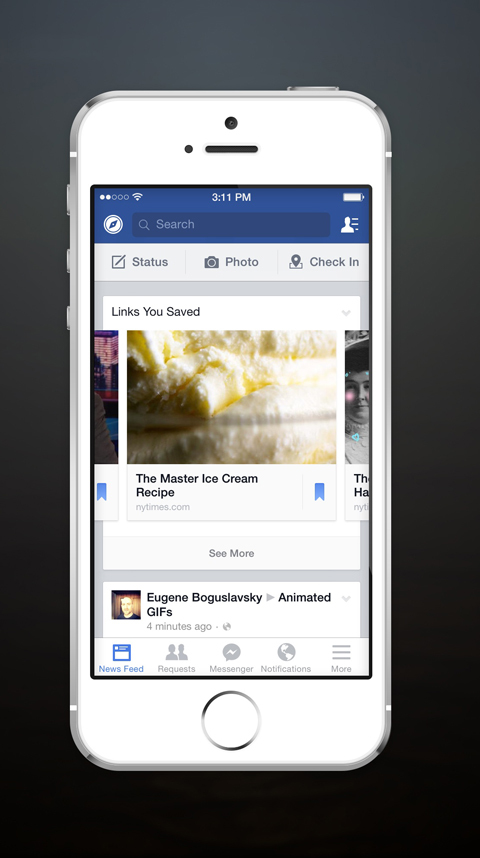
Når du finder en artikel, du vil gemme for at læse senere, klik på pil ned i øverste højre hjørne af opdateringen og vælg Gem “Navn på artikel.” Tjek listen over foretrukne i dit sidebjælke, og du vil se et nyt link kaldet Gemt.
Gem på Facebook giver dig mulighed for at gemme links, steder, begivenheder og andre ting, men du kan ikke gemme alt, hvad du måske vil (f.eks. Fotos).
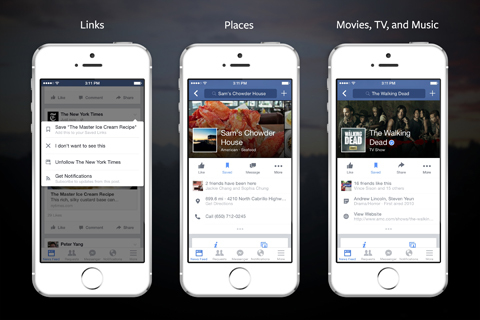
Her er fangsten: Hvis en opdatering ikke har et eksempel på et link, kan læsere ikke gemme den.
Mari Smith mener, at den nye Gem-funktion helt sikkert vil have en effekt på, hvordan din indhold vises i nyhedsfeeden:
“... Jeg tror nu, at dette helt sikkert vil påvirke Link-synligheden i nyhedsfeed… Så måske du måske skift [dit statusopdateringsindhold] -forhold nu til noget som 50% links, 25% fotos / videoer og 25% statusopdateringer. Husk, hver side varierer, og du skal eksperimentere. ”
Hvad angår brugere, er Gem på Facebook et godt første forsøg, men funktionen er ikke helt klar til daglig brug, fordi du ikke kan gemme alle typer indhold. Men hvis du vil beholde alt på Facebook i stedet for en tredjepartsapp, er det bestemt et kig værd.
# 2: Organiser indlæg i farten
Evernote og Skitch er to af mine foretrukne måder at gemme indhold fra Facebook, fordi de arbejder sammen og giver mig fleksibilitet til gem indlæg overalt.
For dem af jer, der ikke er bekendt med Evernote, er det et organiseringsværktøj der lader dig klippe (gemme) artikler og billeder og gøre dem til noter, du kan lægge i virtuelle notesbøger.
Få YouTube Marketing Training - Online!

Vil du forbedre dit engagement og salg med YouTube? Deltag derefter i den største og bedste samling af YouTube-marketingeksperter, når de deler deres dokumenterede strategier. Du modtager trin-for-trin live instruktion med fokus på YouTube-strategi, videooprettelse og YouTube-annoncer. Bliv YouTube-marketinghelt for din virksomhed og kunder, når du implementerer strategier, der får dokumenterede resultater. Dette er en live online træningsbegivenhed fra dine venner på Social Media Examiner.
KLIK HER FOR DETALJER - SALG AFSLUTTER 22. SEPTEMBER!Med Skitch (ejet af Evernote) kan du tage skærmbilleder, tegne billeder osv. Og derefter synkronisere dem til en notesbog i Evernote.
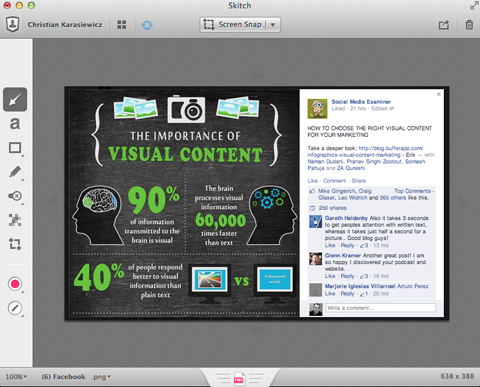
Begge fungerer yderst godt på stationære og mobile enheder. Sammen skaber de et kraftværktøj til at gemme indlæg fra Facebook.
Hvis du bruger et skrivebord, foreslår jeg, at du installerer Evernote browserudvidelse. Det lader dig klik på tidsstemplet eller datoen for et Facebook-indlæg, og klip hele artiklen i Evernote—Lagring af både indlægget og dets URL.
Hvis du bruger en mobilenhed, kan du brug din private Evernote-e-mail-adresse og mail artikellinket til din Evernote-konto og gem postet i en bestemt notesbog.
Evernote og Skitch er begge gratis apps, men hvis du klipper mange ting, vil du gerne opgradere til premiumversionen af Evernote, hvilket giver dig mere plads.
# 3: Lav en interesseliste over foretrukne sider
Facebook-interesselister er en måde at organisere og holde styr på specifikke personer og sider, du følger.
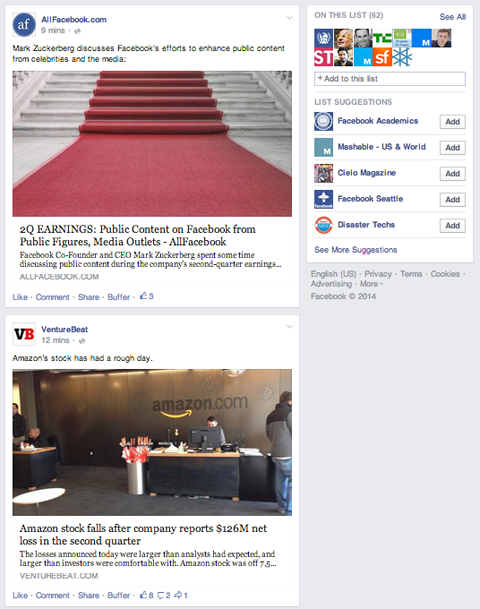
De er nyttige, fordi du hurtigt kan gå til en liste og se eventuelle indlæg, du måtte have savnet uden at skulle rulle gennem hele dit nyhedsfeed. Ulempen er, at interesselister ikke giver dig mulighed for at gemme en bestemt webadresse - de er i det væsentlige kuraterede nyhedsfeeds.
Hvis du planlægger at bruge Facebook-interesselister, hold dem små. Ellers kan du stadig gå glip af indlæg fra sider, der sender meget. Du bliver nødt til at gå tilbage og se gennem alle indlæg fra de forskellige profiler og sider på listen.
# 4: Bundle Links til nem adgang
Bit.ly medfølgende indlæg er en af de hurtigste måder at gemme indlæg fra Facebook og lade dig gem flere links ét sted. Du kan endda oprette mere end et bundt, så du kan organisere dine links efter emne (eller ethvert andet system, der fungerer for dig).
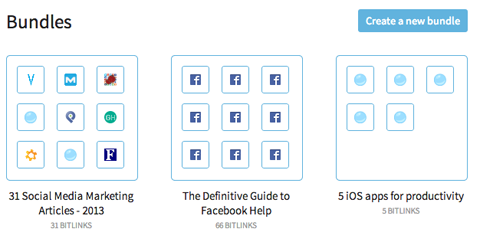
Der er to ting, du bør vide om bundter: Hvis du ikke ønsker, at andre skal se din pakke, klik på låsen for at gøre den privat, og hver pakke, du opretter, har sin egen URL - bogmærke den for nem adgang senere.
For at lave et bundt, gå over til Bit.ly og klik på Bundles, derefter vælg Opret en ny pakke. Giv din pakke et navn og en beskrivelse, og klik på Opret pakke.
Nu kan du begynde at tilføje webadresser. Til gem et indlæg fra Facebook, klik på tidsstemplet eller datoen, og kopier og indsæt URL'en i din pakke.
Hvis du allerede har gemt webadresser i Bit.ly, kan du også søge efter og tilføje dem.
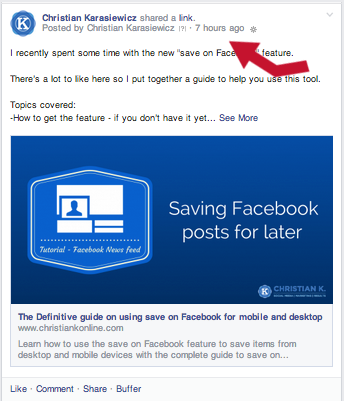
Hvis du vil, kan du også omdøbe en URL: Klik på blyantikonet og navngiv det, der er let for dig at huske.
Når du er klar til det få adgang til dine URL'er fra din pakke, log ind på Bit.ly og klik på Bundles. Husk, at hvis du gemmer en URL, og denne URL nogensinde fjernes fra Facebook, kan du ikke vende tilbage til det Facebook-indlæg.
Når du er færdig med at se et element i pakken, kan du fjerne det ved at klikke på X.
Mens Bit.ly-bundter ikke gemmer billeder, sparer de dig tid, fordi det er så nemt at gemme indlæg fra Facebook.
Nogle sidste tanker
Facebook er en meget god ressource til branchens nyheder og andre links. Men når du ikke har tid til at klikke over og læse, har du brug for en måde at indsamle disse links til senere. De fire alternativer i denne artikel gør det hurtigt og nemt at gøre det.
Når du vælger en app til at hjælpe dig med at gemme links, skal du teste alle mulighederne og vælge den, der bedst passer til dine behov.
Hvad synes du? Hvordan gemmer du varer, der skal læses senere? Har du andre værktøjer at anbefale? Efterlad en kommentar med de teknikker, du har brugt.

